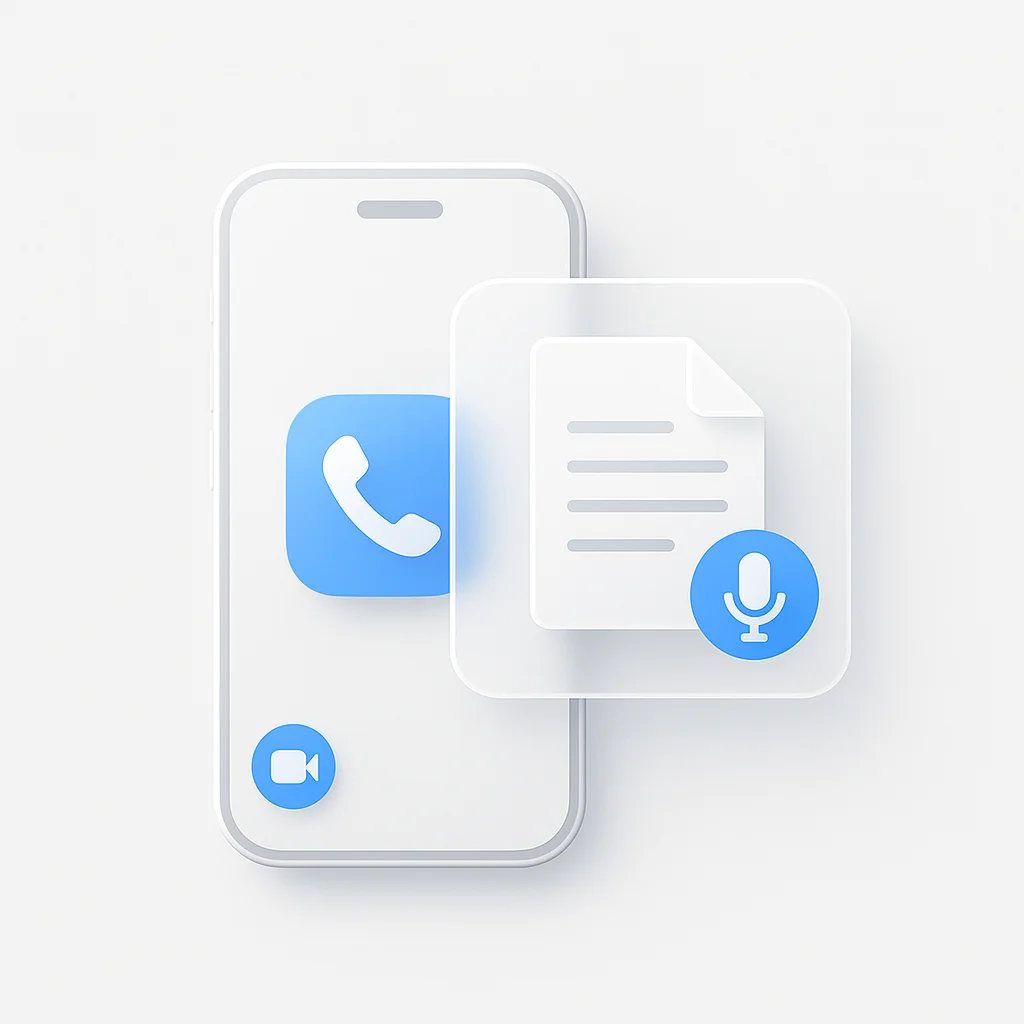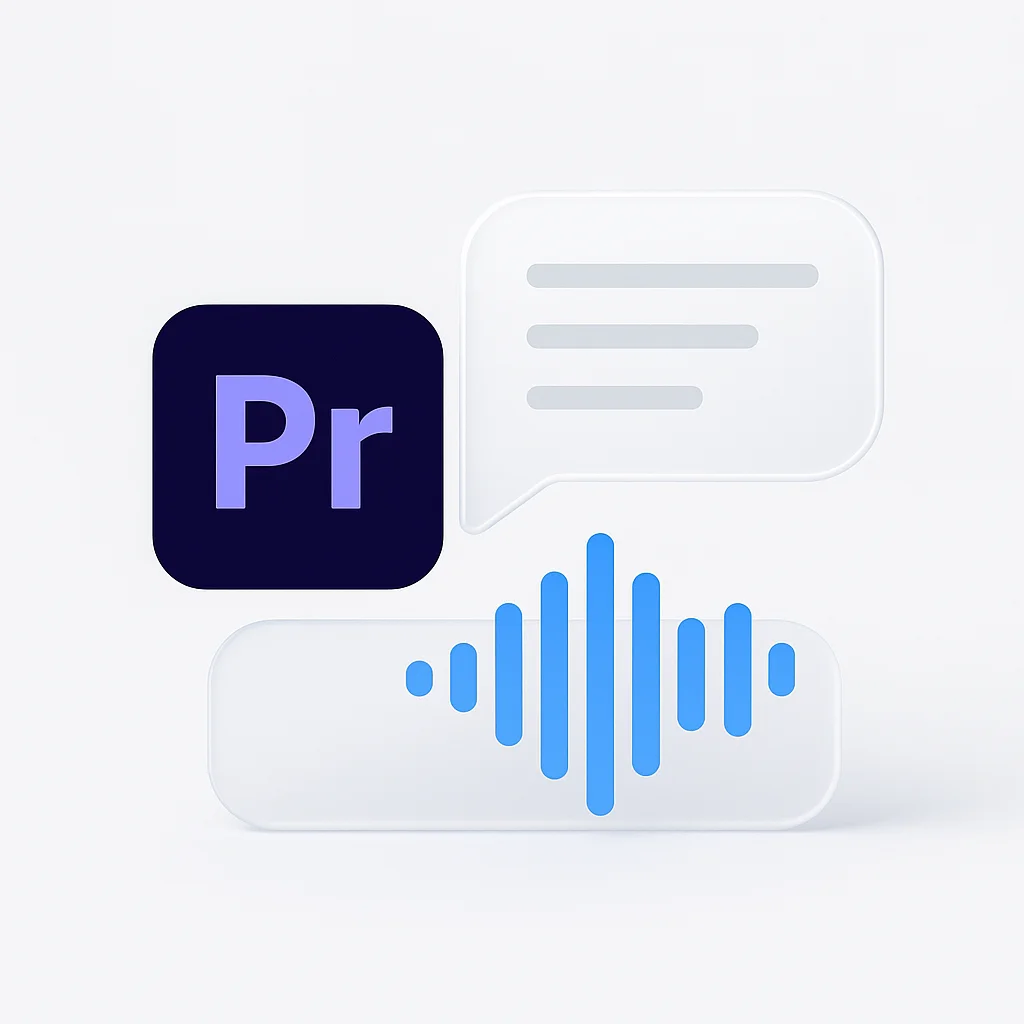Trabajar con grabaciones de Zoom puede ser frustrante cuando solo necesitas el contenido de audio. Ya sea que estés creando podcasts, transcribiendo reuniones o archivando conversaciones, extraer el audio de tus grabaciones de Zoom es esencial para maximizar el valor del contenido de tu reunión.
Esta guía cubre métodos probados para extraer audio tanto de grabaciones locales como en la nube de Zoom, junto con soluciones para problemas comunes de procesamiento y problemas de acceso.
Comprender los tipos de grabación de Zoom
Antes de extraer el audio, necesitas comprender cómo Zoom almacena las grabaciones y qué método funciona mejor para tu situación.
Grabaciones locales de Zoom
Cuando grabas localmente, Zoom guarda los archivos directamente en tu computadora. Las grabaciones locales suelen incluir:
- Archivo de video MP4 que contiene audio y video
- Archivo de audio M4A (si está habilitado en la configuración)
- Transcripción del chat (si hubo chat durante la reunión)
- Archivo de subtítulos VTT (si la transcripción automática estaba habilitada)
Las grabaciones locales te brindan acceso inmediato y no requieren conectividad a Internet para procesarse. La calidad del audio suele ser más alta, ya que no hay compresión por la carga en la nube.
Grabaciones en la nube de Zoom
Las grabaciones en la nube se procesan en los servidores de Zoom e incluyen:
- Archivo de video MP4 con audio/video combinados
- Archivo M4A solo de audio (generado automáticamente)
- Transcripción (si la transcripción automática está habilitada)
- Archivo de chat con el historial del chat de la reunión
Las grabaciones en la nube tardan en procesarse después de que finaliza la reunión. El procesamiento suele tardar de 5 a 15 minutos para las reuniones más cortas, pero puede tardar varias horas para las grabaciones largas o durante los períodos de uso pico.
Método 1: Acceso directo al archivo de audio
Para grabaciones en la nube
El método más sencillo consiste en descargar el archivo de audio dedicado que Zoom crea automáticamente:
- Inicia sesión en tu portal web de Zoom
- Navega a la sección de Grabaciones
- Localiza la grabación de tu reunión
- Busca la opción de descarga “Solo audio”
- Haz clic en descargar para obtener el archivo M4A
Este método funciona cuando Zoom procesa correctamente tu grabación y genera el archivo de audio separado. El archivo de audio suele ser más pequeño y más fácil de trabajar que extraerlo del video.
Para grabaciones locales
Verifica tu carpeta de grabaciones de Zoom para ver si hay archivos de audio existentes:
- Abre tu ubicación de grabación de Zoom (generalmente Documentos/Zoom)
- Busca archivos con extensiones .m4a o .mp3
- Usa el archivo de audio directamente si está disponible
Si Zoom creó un archivo de audio separado durante la grabación local, puedes usarlo inmediatamente sin pasos de extracción adicionales.
Método 2: Extracción de video a audio
Cuando los archivos de audio dedicados no están disponibles, puedes extraer el audio de la grabación de video utilizando varias herramientas.
Usando VLC Media Player (Gratis)
VLC ofrece un proceso de conversión sencillo:
- Abre VLC Media Player
- Ve a Medio > Convertir/Guardar
- Añade tu archivo MP4 de Zoom
- Haz clic en Convertir/Guardar
- Elige el códec de audio (se recomienda MP3 o M4A)
- Selecciona la carpeta de destino
- Haz clic en Iniciar para comenzar la extracción
VLC mantiene una buena calidad de audio y admite el procesamiento por lotes para múltiples grabaciones.
Usando QuickTime Player (Mac)
Para los usuarios de Mac, QuickTime ofrece una solución integrada sencilla:
- Abre tu grabación de Zoom en QuickTime
- Ve a Archivo > Exportar como > Solo audio
- Elige tu formato preferido
- Selecciona la ubicación para guardar
- Haz clic en Guardar para extraer el audio
Usando la alternativa del reproductor de Windows Media
Los usuarios de Windows pueden usar la aplicación integrada Películas y TV o descargar HandBrake para opciones más avanzadas:
- Haz clic con el botón derecho en tu archivo MP4
- Selecciona “Abrir con” > Películas y TV
- Busca opciones de exportación o guardado
- Elige el formato solo de audio
Método 3: Herramientas profesionales de extracción de audio
Para la extracción regular de audio o necesidades de mayor calidad, las herramientas dedicadas brindan mejores resultados.
Audacity (Gratis)
Audacity ofrece capacidades de edición de audio de nivel profesional:
- Descarga e instala Audacity
- Abre tu archivo MP4 de Zoom (puede requerir el plugin FFmpeg)
- El audio se cargará en la vista de forma de onda
- Ve a Archivo > Exportar > Exportar audio
- Elige el formato y la configuración de calidad
- Guarda tu audio extraído
Adobe Audition
Para flujos de trabajo profesionales, Adobe Audition proporciona funciones avanzadas:
- Reducción de ruido para una mejor calidad de audio
- Edición multipista para audio separado de los participantes
- Formatos de exportación profesionales para varios casos de uso
- Procesamiento por lotes para múltiples grabaciones
Grabación automatizada y extracción de audio
Para los equipos que regularmente necesitan audio de las reuniones de Zoom, las soluciones automatizadas ahorran mucho tiempo. La extensión de grabación de Zoom de ScreenApp proporciona una grabación perfecta con capacidades de extracción de audio instantáneas.
La extensión captura automáticamente los flujos de video y audio, lo que te permite acceder a archivos de audio de alta calidad inmediatamente después de que finaliza tu reunión. Esto elimina los pasos de extracción manuales y garantiza que nunca te pierdas el contenido de audio importante de tus sesiones de Zoom.
Solución de problemas comunes
Archivo de audio no generado
Si Zoom no creó un archivo de audio separado:
- Verifica tu configuración de grabación antes de la próxima reunión
- Habilita “Grabar un archivo de audio separado para cada participante”
- Verifica que el procesamiento de la grabación en la nube haya finalizado
- Comunícate con el anfitrión de la reunión si no tienes permisos de acceso
Retrasos en el procesamiento
Cuando las grabaciones en la nube tardan demasiado en procesarse:
- Espera de 2 a 4 horas para la finalización del procesamiento
- Verifica el estado del sistema de Zoom para ver si hay problemas con el servicio
- Comunícate con el soporte de Zoom si el procesamiento falla
- Considera la grabación local para acceso inmediato
Problemas de calidad de audio
Para una calidad de audio deficiente en los archivos extraídos:
- Usa el formato de grabación original cuando sea posible
- Evita múltiples conversiones que degradan la calidad
- Verifica la configuración del micrófono durante la grabación
- Usa herramientas de extracción profesionales como Audacity
Problemas de permisos de acceso
Cuando no puedes acceder a las grabaciones:
- Verifica los permisos del anfitrión de la reunión
- Verifica si la grabación estaba habilitada durante la reunión
- Solicita acceso al organizador de la reunión
- Usa herramientas impulsadas por IA para analizar las grabaciones compartidas
Mejores prácticas para la gestión de audio de Zoom
Optimización de la configuración de grabación
Configura Zoom para una mejor extracción de audio:
- Habilita archivos de audio separados en la configuración de grabación
- Usa audio estéreo para una mejor calidad
- Graba localmente cuando sea posible para acceso inmediato
- Prueba la configuración antes de reuniones importantes
Organización de archivos
Mantén archivos de audio organizados:
- Crea convenciones de nomenclatura consistentes
- Almacena los archivos en estructuras de carpetas lógicas
- Haz copias de seguridad de las grabaciones importantes en el almacenamiento en la nube
- Etiqueta los archivos con las fechas de la reunión y los participantes
Mejora de la calidad de audio
Mejora la calidad del audio extraído:
- Usa buenos micrófonos durante la grabación
- Minimiza el ruido de fondo en el entorno de grabación
- Aplica la reducción de ruido durante el proceso de extracción
- Guarda en formatos de alta calidad (MP3 de 320 kbps o sin pérdida)
Técnicas avanzadas de procesamiento de audio
Separación del audio de los participantes
Para reuniones con varios oradores:
- Habilita “Grabar un archivo de audio separado para cada participante” en la configuración de Zoom
- Descarga pistas de audio individuales de las grabaciones en la nube
- Usa un software de edición multipista para procesar por separado
- Combina pistas según sea necesario para la salida final
Integración de la transcripción
Convierte el audio extraído en texto:
- Usa la transcripción integrada de Zoom para las grabaciones en la nube
- Carga audio a servicios de transcripción como Otter.ai o Rev
- Aprovecha herramientas de resumen con IA para obtener información clave
- Crea archivos de reuniones con capacidad de búsqueda con transcripciones
Preguntas frecuentes
¿Cuánto tiempo lleva procesar las grabaciones de Zoom?
Las grabaciones en la nube normalmente se procesan en un plazo de 5 a 15 minutos para las reuniones de menos de una hora. Las reuniones más largas o la alta carga del servidor pueden extender el procesamiento a varias horas. Las grabaciones locales están disponibles de inmediato, pero pueden requerir la extracción manual del audio.
¿Puedo extraer audio de la grabación de Zoom de otra persona?
Solo puedes extraer audio de las grabaciones a las que tienes acceso. Esto incluye las reuniones que organizaste, las grabaciones compartidas contigo o las grabaciones donde el anfitrión otorgó permisos de descarga.
¿Cuál es el mejor formato de audio para la extracción de Zoom?
MP3 a 192-320kbps proporciona buena calidad y compatibilidad. M4A ofrece una mejor compresión con una calidad similar. Para uso profesional, considera WAV o FLAC para una calidad de audio sin pérdidas.
¿Por qué mi archivo de audio extraído es más pequeño de lo esperado?
Los archivos de audio son significativamente más pequeños que los archivos de video, ya que no incluyen datos visuales. Una reunión típica de una hora podría producir un archivo de video de 500 MB, pero solo un archivo de audio de 50 MB.
¿Puedo automatizar el proceso de extracción de audio?
Sí, herramientas como las soluciones de grabación automatizadas de ScreenApp pueden manejar tanto la grabación como la extracción de audio automáticamente, lo que ahorra tiempo para los flujos de trabajo de procesamiento de reuniones regulares.
¿Cómo extraigo audio de grabaciones de Zoom muy largas?
Para grabaciones de más de 2 a 3 horas, utiliza herramientas profesionales como Audacity o Adobe Audition que puedan manejar archivos grandes de manera eficiente. El procesamiento en la nube puede tardar más para las grabaciones extensas, así que considera la grabación local para las sesiones largas.
Extraer audio de las grabaciones de Zoom se vuelve sencillo una vez que comprendes los métodos disponibles y eliges el enfoque correcto para tus necesidades. Ya sea que necesites acceso rápido al audio de la reunión o una extracción de calidad profesional para la creación de contenido, estas técnicas aseguran que puedas utilizar eficazmente el contenido de tu grabación de Zoom.